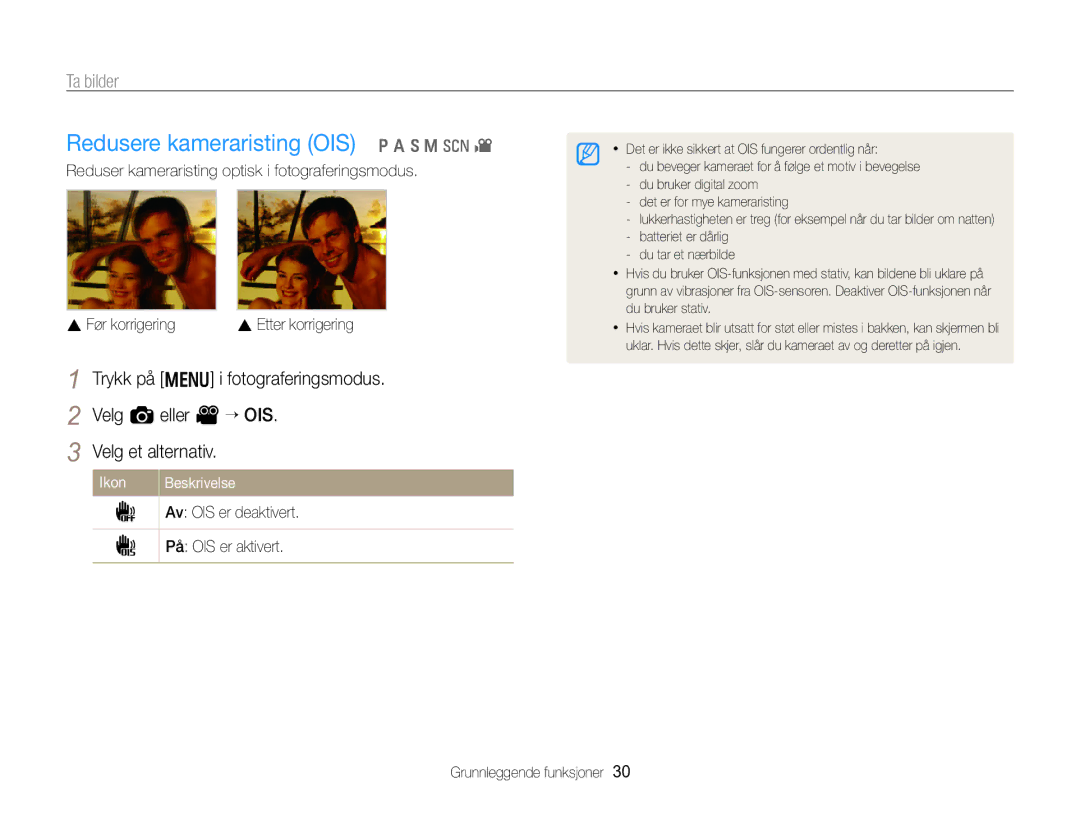WB750
Helse- og sikkerhetsinformasjon
Helse- og sikkerhetsinformasjon
Du må koble den minste enden av USB-kabelen til kameraet
110
Oversikt over bruksanvisningen
116
Ikon Funksjon
Indikatorer brukt i denne bruksanvisningen
Ikoner brukt i denne bruksanvisningen
Fotograferingsmodus Indikator
Motiv
Uttrykk brukt i denne bruksanvisningen
Grunnleggende feilsøking
Ta bilder av mennesker
Hurtigreferanse
Bruke modiene Blenderprioritet, Lukkerprioritet
Innhold
Innhold
100
Grunnleggende funksjoner
BatteriladerMinnekort CD-ROM med bruksanvisning
Pakke ut
Kameraveske HDMI-kabel
Oppladbart batteri
Kameraets layout
Kameraets layout
Knapp Beskrivelse
Ikon
Sett inn batteriet med Samsung-logoen vendt opp
Sette inn batteriet og minnekortet
Skyv låsen ned for å frigi batteriet
Ta ut batteriet og minnekortet
Slå på kameraet i avspillingsmodus
Lade batteriet og slå på kameraet
Lade batteriet
Slå på kameraet
Trykk på F/t for å velge en tidssone, og trykk deretter på o
Utføre innledende oppsett
Trykk på m for å bytte til fotograferingsmodus
Utføre innledende oppsett
Ikon Beskrivelse
Lære ikonene
Smart Zoom på
Hastighet
Gå tilbake til forrige meny
Velge alternativer eller menyer
Bruke Menu
Trykk på m igjen for å gå tilbake til forrige meny
Eksempel Velge et alternativ for Hvitbalanse i programmodus
Velge alternativer eller menyer
Roter modushjulet til p Trykk på m
Trykk på o for å lagre innstillingene
Roter modushjulet til p Trykk på f
Bruke Fn
Trykk på D/c for å bla til
Om histogrammer
Stille inn skjerm og lyd
Angi skjermtypen
Trykk på D gjentatte ganger for å endre skjermtypen
Kameraet gir ikke fra seg lyder
Stille inn lyden
Stille inn skjerm og lyd
Alternativ Beskrivelse
Trykk Utløser halvveis ned for å fokusere
Ta bilder
Roter modushjulet til T
Trykk på P for å gå tilbake til fotograferingsmodus
Optisk rekkevidde Zoomindikator Digital rekkevidde
Zoome
Ta bilder
Digital zoom p a h M s
Smart Zoom p a h M
Trykk på m i fotograferingsmodus Velg a “ Smart Zoom
Angi Smart Zoom
Ikon Beskrivelse Av OIS er deaktivert På OIS er aktivert
Redusere kameraristing OIS p a h M s
Når vises
Holde kameraet riktig
Redusere kameraristing
Trykke utløserknappen halvveis ned
Det kan være vanskelig å få motivet i fokus når
Forhindre at motivet blir ute av fokus
Utvidede funksjoner
Roter modushjulet til T Juster motivet i rammen
Bruke Smart Auto-modus
Bruke Smart Auto-modus
Roter modushjulet til s Velg en scene
Bruke scenemodus
Bruke HDR-modus
Bruke 3D Photo-modus
Bruke scenemodus
Velg a “ Ramme Velg et alternativ
Bruke Magic frame-modus
Velg Ansiktsretusjering Velg et alternativ
Bruke Skjønnhetsbilde-modus
Bruke Zoomingbilde-modus
Roter modushjulet til p
Bruke Program-modus
På blenderåpningen er liten Utvidede funksjoner
Bruke modiene Blenderprioritet, Lukkerprioritet og Manuell
Se side 42 hvis du vil ha mer informasjon om blenderverdien
Bruke Blenderprioritet-modus
Bruke modiene Blenderprioritet, Lukkerprioritet og Manuell
Roter modushjulet til G Velg Blenderprioritet
Roter modushjulet til G Velg Lukkerprioritet
Bruke Lukkerprioritet-modus
Roter modushjulet til G Velg Manuell
Bruke Manuell-modus
Bruke Dual IS-modus
3D-panoramamodus kan du bare ta bilde i vannrett retning
Bruke Panorama-modus
Bruke 2D- eller 3D-panoramamodus
Slipp Utløser når du er ferdig
Bruke Panorama-modus
Kameraet setter automatisk bildene sammen til ett bilde
Bruke Action Panorama-modus
Trykk på
Bruke Film-modus
Opptaket
Sette opptak på pause
Bruke Film-modus
Ta stillbilder mens du spiller inn video
Roter modushjulet til
Spille inn høyhastighetsvideoer
Trykk på Q og velg antall bilder per sekund
Trykk på Videoinnspilling en gang til for å stoppe
Bruke modusen Smart sceneregistrering
Videoinnspilling for å starte opptaket
Trykk på
Lage en film med Kreativt filmprogram
Bruke modusen Kreativt filmprogram
Hvis du velger en mappe, blir alle bildene i mappen valgt
Bruke modusen Kreativt filmprogram
Vise en film laget i modusen Kreativt filmprogram
Fotograferingsalternativer
Stille inn videooppløsningen S p a h M d s
Velge oppløsning og kvalitet
Velge en oppløsning
Angi bildeoppløsningen S p a h M d s
Velge oppløsning og kvalitet
Stille inn bildekvaliteten p a h M d s
Trykk på t i fotograferingsmodus
Bruke selvutløseren S p a h M d s
Trykk på Utløser for å starte selvutløseren
Trykk på F i fotograferingsmodus
Ta bilder i mørket
Forhindre røde øyne p s
Bruke blitsen S p a h M s
Avanserte programvareanalyse
Ta bilder i mørket
Justere blitsintensiteten
Bakgrunnen er mørk
Velg a “ ISO
Justere ISO-følsomheten p a h M
Roter navigasjonsknappen eller trykk på F/t for å
Trykk på m i fotograferingsmodus
Bruke autofokus p a h M d s
Endre kamerafokus
Trykk på c i fotograferingsmodus
Justere fokusavstanden manuelt
Endre kamerafokus
Bla til Manuell fokus Trykk på c
Justere fokusavstanden
Du kan fokusere på et område som du har valgt
Fokusere på et valgt område p a h M d s
Bruke sporingsautofokus p a h M d s
Trykk på o Trykk på Utløser for å ta bildet
Sporing AF Fokus på og spor motivet s
Justere fokusområdet p a h M d s
Motiver er på midten eller i nærheten av midten
Valg AF Fokuser på området du velger s
Registrere ansikter
Bruke ansiktsregistrering p a h M d s
Av ansiktene vises i grå fokusrammer
Når du hører et kort pip, trykker du på Utløser
Ta et selvportrett
Ta et smilebilde
Bruke ansiktsregistrering
Bruke Smart ansiktsgjenkjenning
Registrere blunking
Registrere ansikter som favoritter Min Stjerne
Vise favorittansikter
Når du er ferdig med å ta bildene, vises ansiktslisten
Velg a eller V “ EV
Justere lysstyrke og farge
Juster eksponering manuelt EV
Velg en verdi for å justere eksponeringen
Justere lysstyrke og farge
Endre målingsalternativ p a h M d s
Velg a eller V “ Måling
Velge en lyskilde hvitbalanse p a h M d
Rød
Tilpasse forhåndsinnstilte alternativer for hvitbalanse
Definere egen hvitbalanse
Gul
Justere fargetemperatur
Ta bilder i seriefotograferingsmodusen Høy hastighet
Bruke seriefotograferingsmodi p a h M
Trykk på Q i fotograferingsmodus Velg et alternativ
Trykk på Utløser
Ta bilder i Forhåndsopptak-modus
Ta bilder med trinnvis justering
Bruke seriefotograferingsmodi
Velge et alternativ for trinnvis justering
Bruke Smartfilter-effekter p a h M
Bruke effekter / Justere bilder
Ikon Beskrivelse Blekkmaleri Bruk en akvarelleffekt
Bruke effekter / Justere bilder
Imitere den visuelle effekten til et kryssfilter
Metning Beskrivelse
Justere bildene p a h M
Trykk på m i fotograferingsmodus Velg a “ Bildejustering
Kontrast
Avspilling/redigering
Informasjon om bildefil
Vise bilder eller videoer i avspillingsmodus
Starte avspillingsmodus
Trykk på P
Informasjon om videofil
Vise bilder eller videoer i avspillingsmodus
Rangere favorittansikter
Vise filer som en mappe
Slette favorittansikter
Vise filer etter kategori i Smart Album
Trykk på o for å gå tilbake til normalvisningen
Opptil 20 personer
Beskytte filer
Trykk på m i avspillingsmodus Velg O “ Beskytt “ Velg
Finn filen du vil beskytte, og trykk på o
Vise filer som miniatyrbilder
Velg filer du vil slette i avspillingsmodus
Finn filene du vil slette, og trykk deretter på o
Slette filer
Slette flere filer
Forstørre et bilde
Vise bilder
Velg O “ Kopier til kort
Kopiere filer til et minnekort
Trykk på m for å gå tilbake til avspillingsmodus
Trykk på o
Vise panoramabilder
Velg Start “ Spill av
Trykk på m i avspillingsmodus
Velg
Velg et alternativ for lysbildevisningseffekt
Roter Zoom mot høyre
Spille av en video
Beskjære en video
Hente ut et bilde fra en video
Lær hvordan du redigerer bilder
Redigere et bilde
Endre størrelsen på bilder
Rotere et bilde
Velg e “ Smartfilter
Bruke Smartfilter-effekter
Redigere et bilde
Velg et bilde i avspillingsmodus og trykk deretter på
Fjerne røde øyne
Justere bildene
Retusjere ansikter
Justere lysstyrke, kontrast eller metning
Lage en utskriftsrekkefølge Dpof
Legge til støy i bildet
Trykk på m i avspillingsmodus Velg O “ Dpof “ Indeks
Trykk på m Velg O “ Dpof “ Størrelse “ Velg
Skrive ut bilder som miniatyrbilder
Vise filer på en TV, Hdtv eller 3D-TV
Vise filer på en Hdtv
Vise filer på en TV, Hdtv eller 3D-TV
Hvis du slår Anynet+ av, slås ikke HDTV-en på automatisk
Slå på 3D-funksjonen i TV-en
Trykk på c for å skifte til 3D TV-modus
Vise filer på en 3D-TV
Krav
Overføre filer til en Windows-datamaskin
Element Krav
Overføre filer til en Windows-datamaskin
Overføre filer med Intelli-studio
Velg en målmappe på datamaskinen og velg deretter Ja
Bruke Intelli-studio
Åpne menyer
Overføre filer ved å koble til kameraet som en flyttbar disk
Koble kameraet til datamaskinen som en flyttbar disk
Klikk på meldingsboksen som indikerer trygg fjerning
Fjern USB-kabelen
Koble kameraet til Macintosh-datamaskinen med USB- kabelen
Overføre filer til en Mac-datamaskin
Trykk på m for å konfigurere utskriftsinnstillinger
Skrive ut bilder med en PictBridge-fotoskriver
Trykk på F/t for å velge en fil som skal skrives ut
Trykk på o for å skrive ut
Se alternativene for å konfigurere kamerainnstillingene
Innstillinger
Velg et element
Innstillingsmeny
Åpne innstillingsmenyen
Trykk på m i fotograferings- eller avspillingsmodus
Element Beskrivelse
Lyd
Skjerm
Innstillingsmeny
Element
Innstillinger
AF-lampe
Av*, Dato, Dato og klokkeslett
Trykk
Automatisk av
PAL 1080i*, 720p, 576p
Angi videosignalutgang for din region
På en Hdtv via HDMI-kabelen
Ntsc 1080i*, 720p, 480p
Vedlegg
Feilmelding Foreslåtte løsninger
Feilmeldinger
Kamerahus
Kameravedlikehold
Rengjøre kameraet
Kameraobjektiv og skjerm
Kameravedlikehold
Bruke eller oppbevare kameraet
Kameraet støtter SD-, SDHC- eller SDXC-minnekort Kontakt
Om minnekort
Andre forsiktighetsregler
Støttede minnekort
Størrelse 440fps 250fps 30fps
Minnekortkapasitet
Bilde
Størrelse Superfin Fin Normal
Forholdsregler ved bruk av minnekort
Batterilevetid
Om batteriet
Merknader om lading av batteriet
Melding om lavt batterinivå
Merknader om bruk av batteriet
Forholdsregler om bruk av batteriet
Håndtere og kaste batterier og ladere med forsiktighet
Merknader om lading med en datamaskin tilkoblet
Kameravedlikehold
Situasjon Foreslåtte løsninger
Før du kontakter et servicesenter
Før du kontakter et servicesenter
Situasjon
Kameraspesifikasjoner
Kameraspesifikasjoner
Pause under opptak, stillbildehenting
Demp
OIS På, Av
Videoredigering innebygd
Intern høyttaler mono, mikrofon stereo
Kameraspesifikasjoner
Grensesnitt
USB
Digital zoom
Ordliste
AEB Auto Exposure Bracket
AF Autofokus
Bildesensor
Ordliste
Ordliste
Ordliste
Vedlegg
Indeks
Indeks
118 Bracket Skjerm
Timerlampe Kamerahus
Beskjære
Spille inn
Lysbildevisning Mappe Miniatyrbilder Smart Album